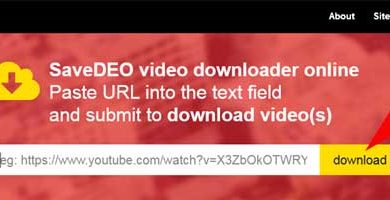¿Cómo descargar mi historial de WhatsApp, Facebook y Twitter?
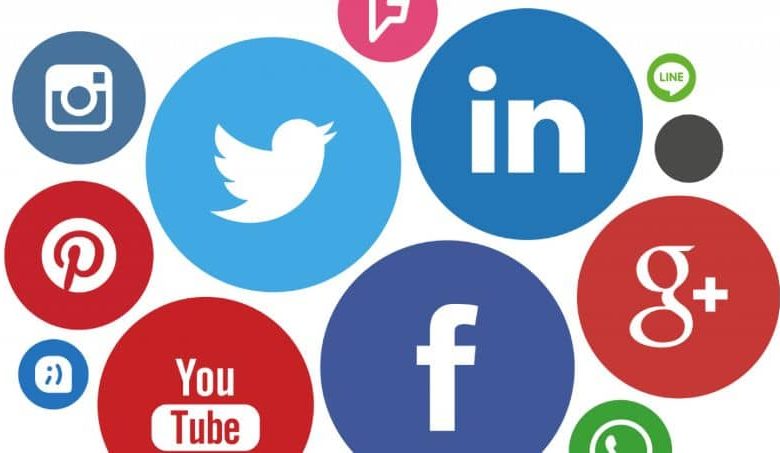
Oggi vedremo come scaricare la mia cronologia di WhatsApp, Facebook e Twitter in modo molto semplice ed efficace per ognuno di essi.
Tutti i social network e le applicazioni di messaggistica conservano una cronologia delle conversazioni. Vuoi imparare a scaricarle? Continua a leggere.

Come scaricare la cronologia di Twitter
- La prima cosa che faremo è fare clic sull’icona a forma di ingranaggio per accedere a » Impostazioni e privacy «.
- Quindi dovremo andare all’opzione » Account » e scendere fino a trovare la sezione » Contenuto «.
- Qui dovremo cercare » Il tuo file Twitter «. Cliccandoci sopra potrai scaricare la tua cronologia.
- Cosa include? Praticamente tutto quello che hai fatto sul social network dalla creazione dell’account. Da tweet, link, foto, video, ecc.
- Quello che dovresti tenere a mente è che il download non è disponibile immediatamente perché il social network deve raccogliere tutte le informazioni. Una volta compilato, riceverai una mail con un link per poter scaricare tutto.
Non preoccuparti che non ci voglia troppo tempo, tutto dipenderà dalla quantità di informazioni che devono essere raccolte. In ogni caso consigliamo di essere pazienti.
Come scaricare la cronologia di Facebook
- Per prima cosa devi entrare nel social network ed effettuare il login con i tuoi dati.
- Quindi devi andare nella parte in alto a destra dello schermo e fare clic sull’icona di una freccia rivolta verso il basso.
- Viene visualizzato un menu e dovrai cercare » Impostazioni «.
- In questa nuova schermata dovrai andare su «Le tue informazioni di Facebook «.
- Clicca ora su » Accedi alle tue informazioni «.
- Sarai quindi in grado di vedere tutte le informazioni nel tuo profilo in dettaglio. All’inizio hai un link che dice » Scarica le tue informazioni » cliccaci sopra.
- In questa nuova pagina potremo selezionare tutte le informazioni che vogliamo scaricare. Per impostazione predefinita, tutte le informazioni sono contrassegnate sul lato destro. Nel caso non volessi scaricare, ad esempio, i commenti. Basta rimuovere il segno di spunta sul lato destro di quell’opzione.
Una volta selezionato tutto, fai semplicemente clic sul pulsante Crea un file. Nessun download immediato disponibile. In caso contrario, dovrai attendere un po’ finché Facebook non raccoglierà le informazioni e ti verranno inviate tramite e-mail.
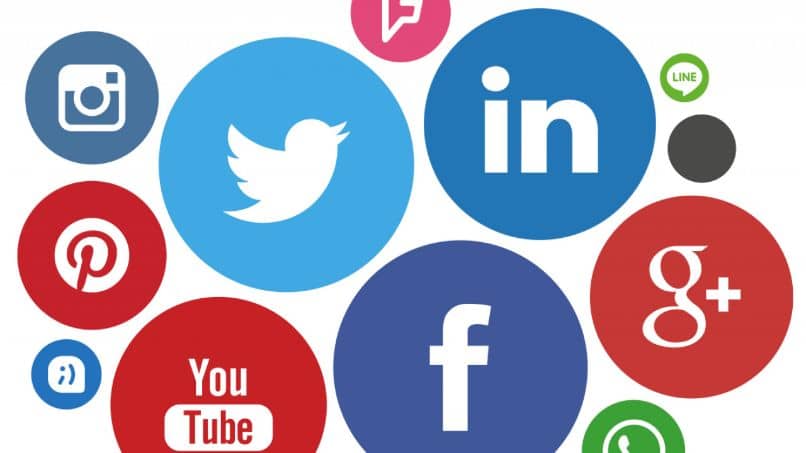
Come scaricare la cronologia di WhatsApp
- Nel caso in cui desideriamo scaricare la cronologia, tieni presente che dovrai farlo conversazione per conversazione.
- Per fare ciò, apri la conversazione di cui desideri scaricare la cronologia. Clicca sui tre punti che si trovano in alto a destra e poi su » Altro «.
- In questo nuovo menu dovrai scegliere » Esporta chat » e potrai selezionare se vuoi farlo senza file (immagini, video, audio, ecc.) o se vuoi che questi file siano inclusi.
- Una volta selezionato, puoi scegliere dove inviarlo per il download. L’ideale è inviartelo via e-mail e poi scaricarlo da esso. Le chat di WhatsApp vengono salvate in formato testo, senza alcun tipo di formato. Quindi puoi aprirlo con un blocco note o Word.
Backup di WhatsApp
Riteniamo che valga la pena menzionarlo poiché molte persone credono che con i backup sia possibile scaricare chat e cronologia. Qualcosa che non è possibile. Ti insegniamo anche come crearne uno per ogni evenienza.
- Nel caso di WhatsApp dovrai aprire l’app dal tuo cellulare.
- Quindi fare clic sui punti che si trovano nell’angolo in alto a destra dello schermo.
- In questo nuovo menu dobbiamo entrare in » Impostazioni «.
- Ora andiamo su » Chat «.
- Dopodiché andremo in fondo e faremo clic su » Backup «.
- Qui possiamo generare un backup nel caso non lo avessimo disponibile. Possiamo anche configurare un account Google in modo che il backup venga salvato su Google Drive.
- A sua volta, puoi configurare per aggiungere i video a detta copia e che viene generata solo quando hai il Wi-Fi. Che è consigliato per salvare i dati mobili.
Il problema è che questo backup viene utilizzato solo per reinstallare l’applicazione.